Slik legger du til Gmail på oppgavelinjen på Windows (HURTIGGUIDE)

Slik legger du til Gmail på oppgavelinjen i Windows 10/11 ved hjelp av Chrome eller Microsoft Edge. Få en rask og enkel veiledning her.
iPhone kan automatisk oversette samtaler uten at du trenger å berøre skjermen etter hver setning. Slik oversetter du samtaler automatisk på iPhone .

Forstå fremmedspråk enkelt takket være den automatiske oversettelsesfunksjonen på iPhone
App Translate – oversettelsesverktøyet innebygd i Apple-enheter, har en ny funksjon kalt Auto Translate, som støtter iOS 15 og nyere. Denne undervurderte appen lar deg nå chatte komfortabelt med utlendinger ved å oversette samtaler i sanntid. Slik aktiverer du automatisk oversettelse på iPhone .
Slik slår du på automatisk samtaleoversettelse på iPhone
Det er viktig å merke seg at iPhone har taleoversettelsesmuligheter fra iOS 14. Så hvis du ikke har oppdatert operativsystemet, har du fortsatt en måte å bruke oversettelsesappen på din iPhone.
Alt du trenger å gjøre for å oversette på iPhone er å gå til samtalemodus i Oversett- appen og trykke på mikrofonknappen før du snakker. Gjør det samme når du vil oversette ordene til personen som snakker.
Imidlertid har oversettelsesprogramvaren på iPhone endret seg da iOS 15 ble utgitt. Enheten har nå muligheten til å automatisk oversette samtaler uten at brukeren trenger å trykke på mikrofonknappen. Dette gjør samtalen mer naturlig, sømløs og komfortabel.
For å bruke oversettelsesfunksjonen direkte på iPhone-skjermen, sørg for å oppdatere operativsystemet til iOS 15. Deretter kan du aktivere Auto Translate som følger:
…> velg Autooversett .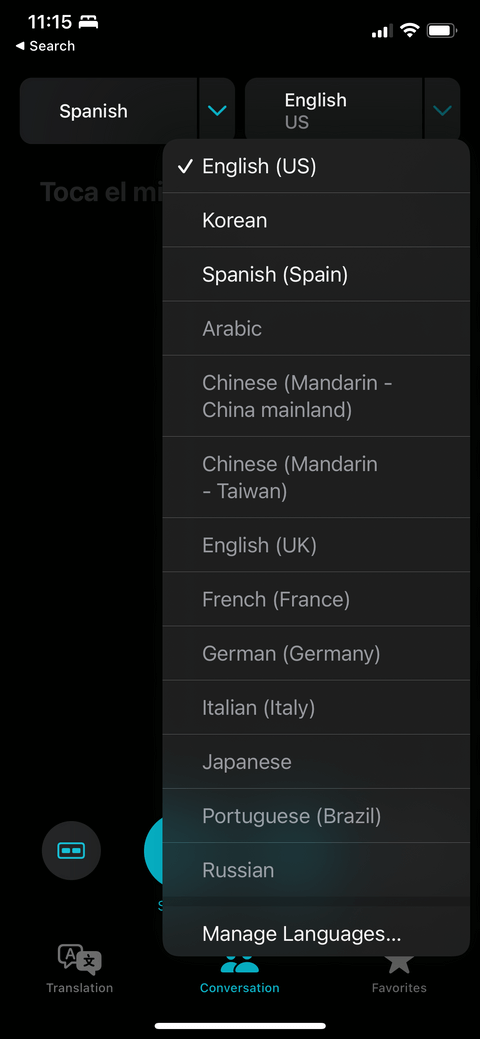
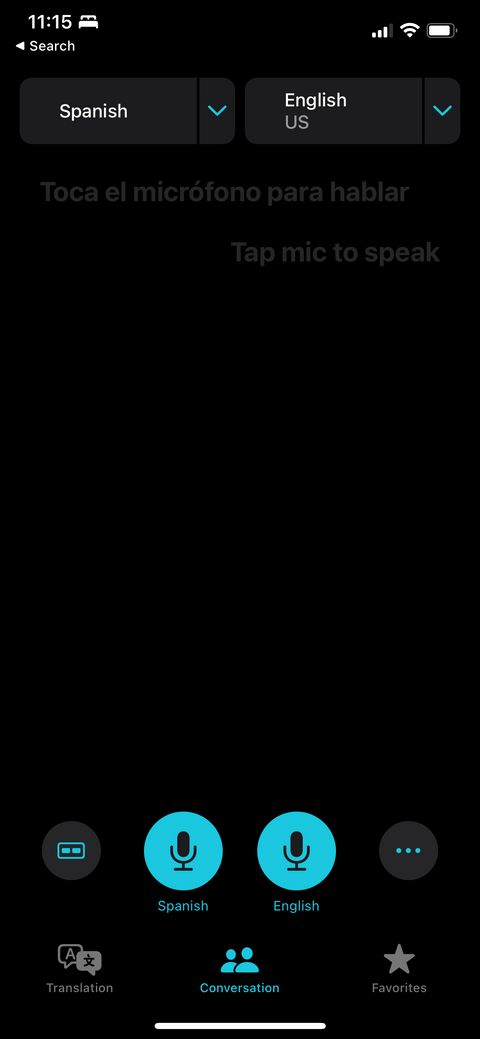
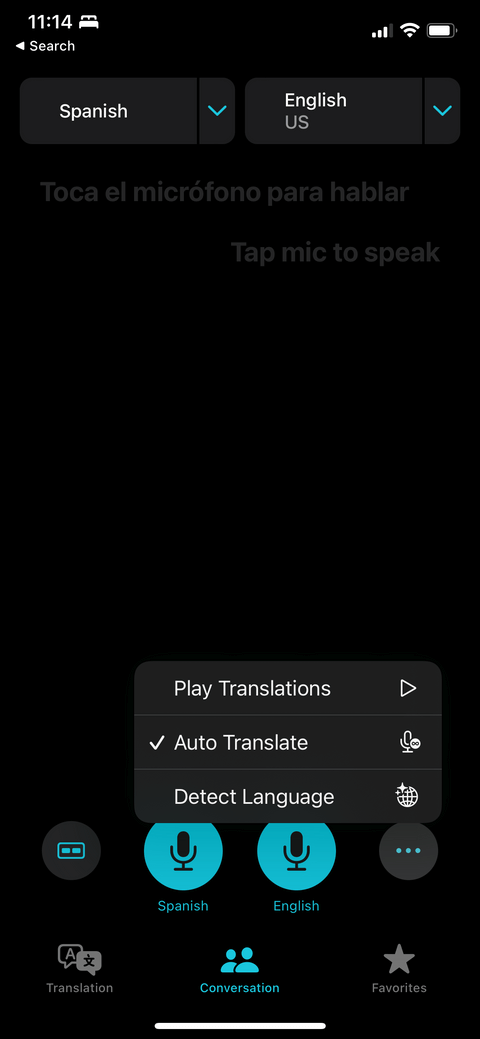
Live oversettelsesprogramvare på iPhone oppdager automatisk tale og pauser for å oversette samtalen til det språket du ønsker i sanntid.
Hvordan laste ned språk for automatisk oversettelse offline
Denne metoden er nyttig når Internett-tilkoblingen er avbrutt eller treg. For å være sikker på at du fortsatt kan oversette samtaler uten nett, last ned favorittspråkene dine for å oversette offline på iPhone:
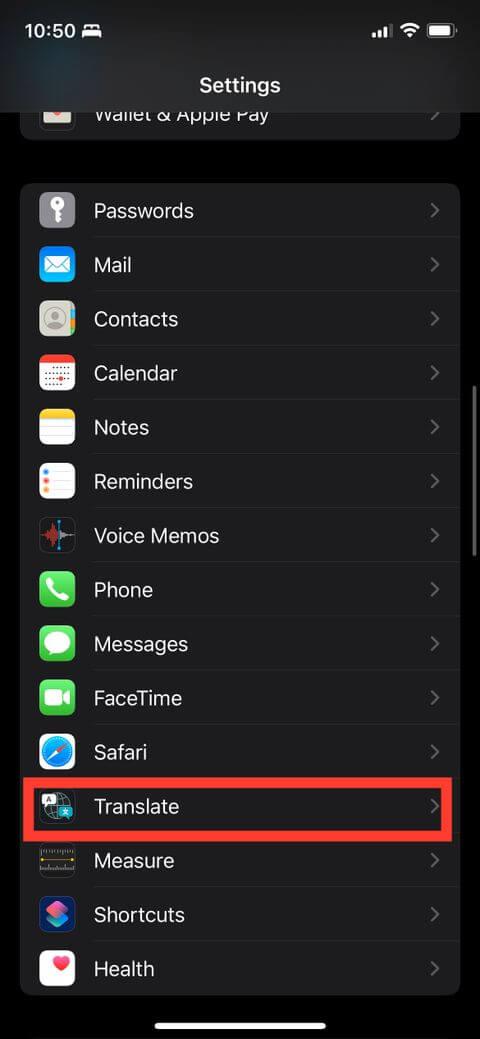
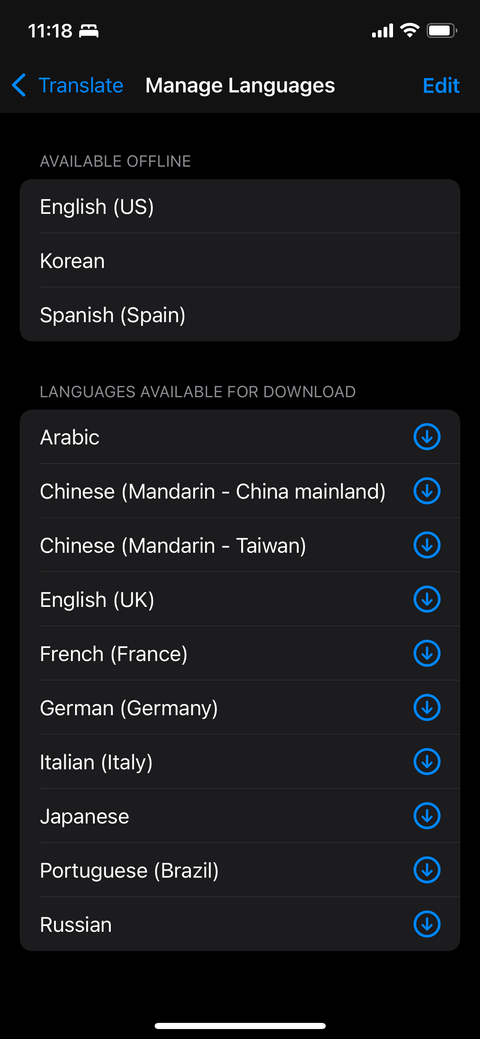
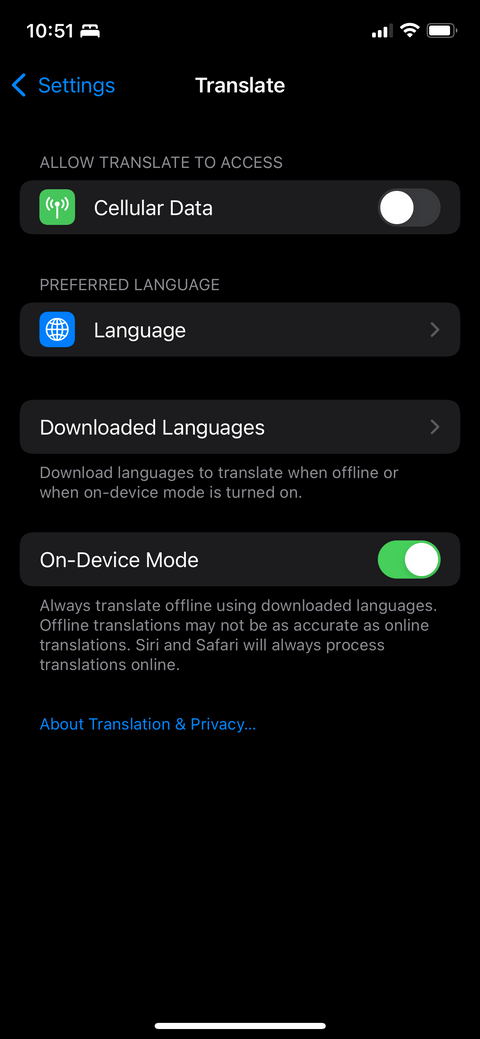
Merk at oversettelse uten nett er kanskje ikke like nøyaktig som når Translate-appen er koblet til Internett.
Ovenfor er hvordan du automatisk oversetter samtaler på iOS . Forhåpentligvis hjelper denne artikkelen deg å bruke oversettelsesapplikasjonen på iPhone mer effektivt.
Slik legger du til Gmail på oppgavelinjen i Windows 10/11 ved hjelp av Chrome eller Microsoft Edge. Få en rask og enkel veiledning her.
Hvis App Store forsvant fra startskjermen på iPhone/iPad, ikke bekymre deg, det er en enkel løsning for å gjenopprette den.
Oppdag de beste ublokkerte spillnettstedene som ikke er blokkert av skoler for å forbedre underholdning og læring.
Mottar feilmelding om utskrift på Windows 10-systemet ditt, følg deretter rettelsene gitt i artikkelen og få skriveren din på rett spor...
Du kan enkelt besøke møtene dine igjen hvis du tar dem opp. Slik tar du opp og spiller av et Microsoft Teams-opptak for ditt neste møte.
Når du åpner en fil eller klikker på en kobling, vil Android-enheten velge en standardapp for å åpne den. Du kan tilbakestille standardappene dine på Android med denne veiledningen.
RETTET: Entitlement.diagnostics.office.com sertifikatfeil
Hvis du står overfor skriveren i feiltilstand på Windows 10 PC og ikke vet hvordan du skal håndtere det, følg disse løsningene for å fikse det.
Hvis du lurer på hvordan du sikkerhetskopierer Chromebooken din, har vi dekket deg. Finn ut mer om hva som sikkerhetskopieres automatisk og hva som ikke er her
Vil du fikse Xbox-appen vil ikke åpne i Windows 10, følg deretter rettelsene som Aktiver Xbox-appen fra tjenester, tilbakestill Xbox-appen, Tilbakestill Xbox-apppakken og andre..


![[100% løst] Hvordan fikser du Feilutskrift-melding på Windows 10? [100% løst] Hvordan fikser du Feilutskrift-melding på Windows 10?](https://img2.luckytemplates.com/resources1/images2/image-9322-0408150406327.png)



![FIKSET: Skriver i feiltilstand [HP, Canon, Epson, Zebra og Brother] FIKSET: Skriver i feiltilstand [HP, Canon, Epson, Zebra og Brother]](https://img2.luckytemplates.com/resources1/images2/image-1874-0408150757336.png)

![Slik fikser du Xbox-appen som ikke åpnes i Windows 10 [HURTIGVEILEDNING] Slik fikser du Xbox-appen som ikke åpnes i Windows 10 [HURTIGVEILEDNING]](https://img2.luckytemplates.com/resources1/images2/image-7896-0408150400865.png)